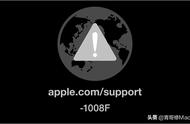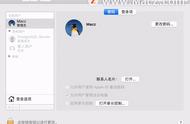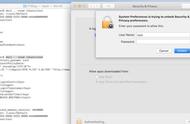您应该使用您的私钥解密电子邮件。
更多详细信息,您可以访问 GPG 的网站。
优点- 适用于 Mac 的免费 Mac 加密软件
- 支持过期签名和配对密钥
- 加密电子邮件和其他数据
- 支持多种算法
- 跨平台
FileVault是一款适用于 Mac OS X 10.7 Lion 或更高版本用户的 Mac 加密软件。这是一种在 Mac 计算机上使用卷加密的方法。加密和解密是即时执行的。
FileVault 2 是较新的版本,可以加密整个 macOS 启动卷并且通常包括主目录,放弃了磁盘映像方法。您可以使用 FileVault 2 来帮助防止访问存储在启动磁盘上的文档和其他数据。
虽然用户的帐户密码可以在登录 Mac 时解锁 FileVault 加密,但如果用户帐户密码丢失,用户还需要创建一个“主密码”。
使用该软件在 Mac 上加密磁盘的步骤
1. 转到系统偏好设置。
2. 转到安全和隐私窗格。
3. 选择文件保险箱选项卡。
4. 单击锁形图标进行更改,然后单击打开 FileVault...按钮。

- Mac 内置的加密软件
- 让您远离不速之客
- 自动清理不需要的系统文件
- 使用 XTS-AES 128 块密码
- 仅加密主文件夹(如果发生盗窃或其他未经授权的访问,主文件夹之外的文件将完全不受保护。)
VeraCrypt是开源文件加密软件,用于即时加密。它可以在文件中创建虚拟加密磁盘或容器,或者加密分区或整个存储设备。该软件适用于 macOS、Windows 和 Linux。
该软件是 TrueCrypt 项目(已停产)的一个分支。自 2013 年首次发布以来,已经进行了许多改进和优化。
VeraCrypt 支持 AES、Twofish、Serpent 和其他一些著名的加密算法。它支持在其他卷中创建隐藏的加密卷。
使用该软件在 Mac 上加密文件的步骤
1. 在您的 Mac 上下载并安装文件加密软件。打开它。
2. 选择一个插槽并单击创建卷。
3. 选择创建加密文件容器,并设置为标准卷。在您的计算机上指定一个位置。
4. 选择所需的加密算法并设置卷大小。
5. 现在设置卷密码。
6. 创建加密卷后,您可以使用它来加密 Mac 上的文件。

- 免费和开源
- 即时加密
- 擅长加密 Mac 文件
- 帮助防止数据泄露和盗窃
- 跨平台
macOS 附带的 Disk Utility 允许用户轻松有效地加密文件夹,这使其成为适用于 Mac 的最佳免费文件夹加密软件。
它提供两种类型的加密:128 位 AES 加密和 256 位 AES 加密。对于大多数用户来说,前者应该足够了。如果你想要更高级别的安全性,你可以选择后者。
有多种方法可以进行加密:直接加密现有的 Mac 文件夹(通过文件夹中的图像选项)或创建加密容器或更准确的文件夹磁盘图像(通过空白图像选项)。
使用该软件在 Mac 上加密文件夹的步骤
1. 在您的 MacBook Pro、MacBook Air 或 iMac 等设备上,打开磁盘工具。
2. 从菜单栏中选择文件>新建图像>来自文件夹的图像。
3. 选择您要加密的文件夹并点击选择。
4. 选择存放加密文件夹的位置。选择所需的加密类型并设置密码。

5. 选择图像格式。这里我选择读/写,这样我就可以将文件添加到这个加密的 Mac 文件夹中。
6. 点击保存。该软件将开始加密。
优点- 内置于 Mac,可免费使用
- 易于加密和解密
- 给用户足够的选择
从 macOS Mojave 开始,您可以通过 Finder 加密和解密 USB 闪存驱动器(又名拇指驱动器)或 USB 连接的硬盘驱动器,而无需擦除数据。这是一款适用于 Mac 的免费加密软件,它继承了与 FileVault 2 相同的 XTS-AES 加密。一旦您对可移动驱动器上的数据进行加密,此 Mac 加密软件将不允许您在没有正确密码的情况下访问它们。
使用该软件在 Mac 上加密 USB 驱动器的步骤
1. 将 USB 闪存驱动器插入您的 Mac 计算机。
2. 启动 Finder 应用程序。
3. 按住 Control 键并单击左侧边栏中的磁盘图标。
4.在下拉菜单中单击加密(USB 的名称) 。
5. 输入密码并对驱动器进行加密。